Panacogroup
Thành viên
- Tham gia
- 4/9/2025
- Bài viết
- 13
Bạn đang tìm cách đổi tên camera Hikvision để quản lý hệ thống dễ dàng hơn? Việc đổi tên hiển thị giúp phân biệt các vị trí lắp đặt, tránh nhầm lẫn khi theo dõi và trích xuất dữ liệu. Tuy nhiên, nhiều người dùng vẫn còn bối rối không biết nên thao tác trên đầu ghi, trên web hay ngay trên điện thoại. Trong bài viết này, PANACO sẽ hướng dẫn chi tiết 3 cách đổi tên camera Hikvision nhanh chóng và đơn giản nhất, ai cũng có thể tự thực hiện tại nhà.
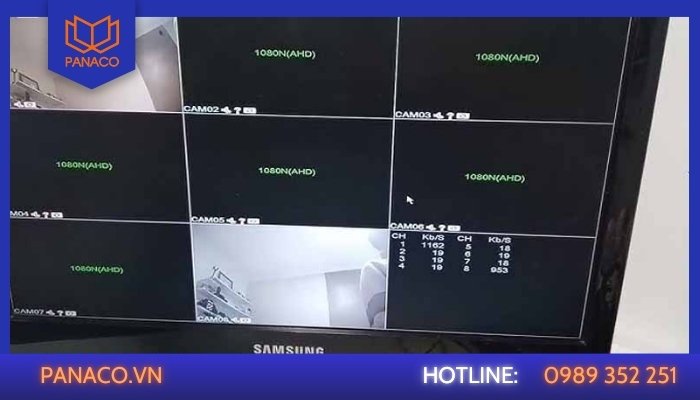
Nên chuẩn bị trước khi đổi tên camera ip Hikvision
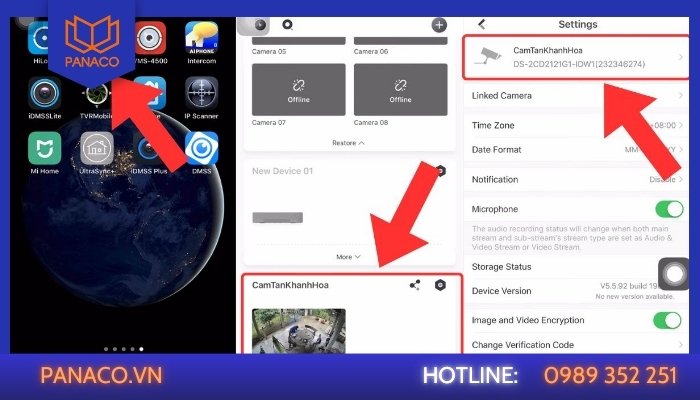
Hướng dẫn nhanh các bước đổi tên thiết bị trong tài khoản Hik-connectNếu bạn thường xuyên sử dụng điện thoại để xem camera, thì cách đổi tên camera Hikvision trên ứng dụng di động sẽ giúp việc quản lý dễ dàng hơn rất nhiều. Các bước đổi tên camera Hikvision được thực hiện như sau:
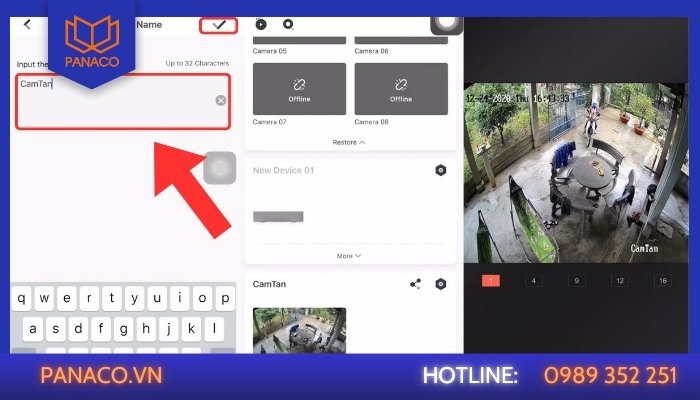
Hướng dẫn đổi tên hiển thị camera Hikvision
PANACO là đơn vị chuyên cung cấp – lắp đặt – bảo trì và sửa chữa hệ thống camera giám sát cho hộ gia đình, doanh nghiệp và các công trình lớn. Với kinh nghiệm nhiều năm và đội ngũ kỹ thuật viên am hiểu sản phẩm Hikvision, chúng tôi cam kết mang đến giải pháp an ninh trọn gói, ổn định và dễ quản lý cho khách hàng.
Cần chuẩn bị gì trước khi đổi tên camera Hikvision?
Trước khi thực hiện cách đổi tên camera Hikvision, bạn nên chuẩn bị một số bước cần thiết để tránh lỗi và giúp quá trình diễn ra nhanh chóng, thuận lợi.- Kiểm tra quyền truy cập: Chỉ tài khoản quản trị (admin) hoặc được phân quyền mới có thể đổi tên camera quan sát Hikvision. Nếu dùng tài khoản phụ, hãy đăng nhập bằng tài khoản chính hoặc liên hệ quản trị hệ thống.
- Cập nhật firmware/phần mềm: Phiên bản cũ có thể không hỗ trợ đổi tên. Vào mục Cài đặt để kiểm tra và nâng cấp lên bản mới nhất nếu có.
- Xác định tên mới rõ ràng: Nên đặt tên theo vị trí hoặc mục đích sử dụng, ví dụ Cổng chính, Sân sau, Phòng khách, để quản lý dễ dàng và tránh nhầm lẫn.
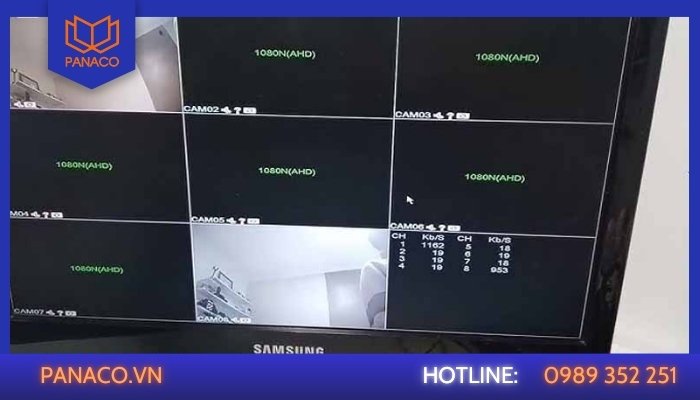
Nên chuẩn bị trước khi đổi tên camera ip Hikvision
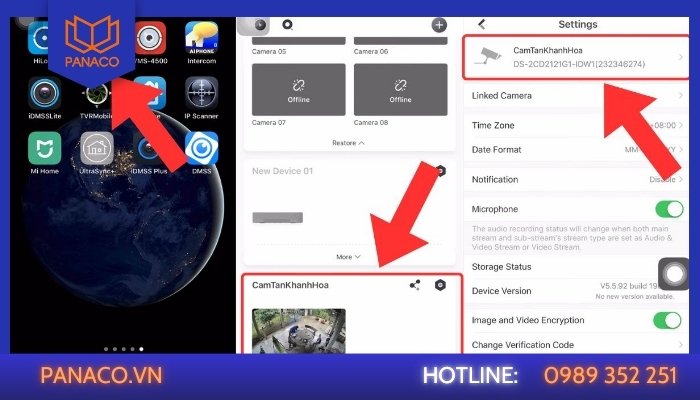
Hướng dẫn nhanh các bước đổi tên thiết bị trong tài khoản Hik-connect
- Bước 1: Mở Hik-Connect
- Bước 2: Chọn Thiết bị (Devices) cần đổi tên.
- Bước 3: Bấm vào biểu tượng dấu … Nhấn vào Cài đặt (Settings).
- Bước 4: Chọn vào mục Tổng cộng có X camera hoặc là Liên kết camera
- Bước 5: Tại đây bạn chọn vào các dòng chữ camera 01, camera 02 để đổi tên theo ý muốn.
- Đổi tên camera trong đầu ghi (NVR/DVR): Áp dụng cho từng kênh camera, giúp phân biệt vị trí lắp đặt như Cổng chính, Sân sau, Phòng khách…
- Đổi tên thiết bị trong app Hik-Connect: Áp dụng cho thiết bị chính (đầu ghi hoặc camera IP wifi độc lập) để bạn dễ nhận biết hơn trong danh sách thiết bị. Ví dụ: từ tên mặc định DS-7108HGHI-F1 đổi thành Đầu ghi Nhà A.
- Bước 1: Mở ứng dụng Hik-Connect đã cài đặt trên điện thoại.
- Bước 2: Vào mục Thiết bị (Devices) và chọn thiết bị cần đổi tên.
- Bước 3: Nhấn biểu tượng dấu … → chọn Cài đặt (Settings).
- Bước 4: Ở dòng trên cùng là tên thiết bị, nhấn vào đó để đổi tên.
- Bước 5: Bấm Lưu (Save) ở góc phải để hoàn tất.
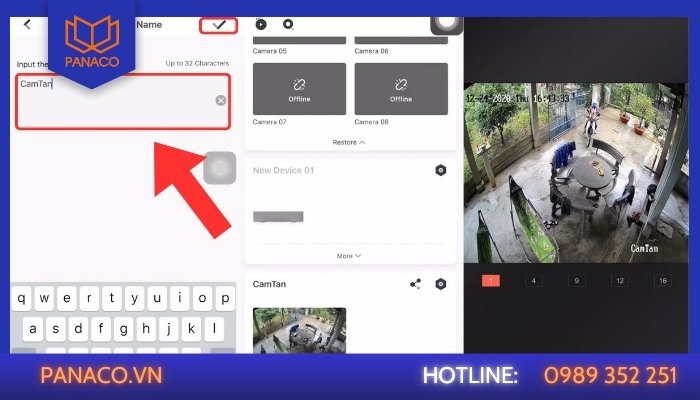
Hướng dẫn đổi tên hiển thị camera Hikvision
Lưu ý khi đổi tên qua app Hik-Connect:
- Chỉ tài khoản quản trị hoặc tài khoản có quyền chỉnh sửa mới đổi được tên camera.
- Việc đổi tên chỉ thay đổi trên ứng dụng, không ảnh hưởng đến dữ liệu ghi hình.
- Với hệ thống camera IP Hikvision nhiều thiết bị, nên thống nhất quy tắc đặt tên (theo vị trí, số thứ tự) để dễ quản lý.
- Nếu đổi tên nhưng không hiển thị, hãy thử cách reset camera Hikvision và đăng nhập lại.